[1,2교시 - 데이터베이스 보안 운영]
/ distinct
/ hash 알고리즘
/ 연결연산자
select ename || job from emp;
- 아래의 내용을 작업할 때 종종 쓰인다.
> 백업 복구 작업
> DB 운영관리
> 튜닝 작업
/ 따옴표 포함하여 데이터를 출력해보기
- select문 안에 따옴표를 표시하기 위해서는 따옴표를 두번쓰면 된다. ''(따옴표따옴표)

select ename||'('||job||') , ' || ename || '''' ||job|| '''' from emp;
/ 특정 날짜의 데이터를 조회하는 법
- 검색하고자 하는 날짜를 문자열로 묶고 TO_DATE함수에 인자로 넣어 검색한다.
ex) TO_DATE('검색날짜','형태') = 날짜형태컬럼
SELECT EMPNO, ENAME, HIREDATE FROM EMP WHERE TO_DATE('20071201', 'YYYYMMDD') = HIREDATE;
/ BETEEN
- BETEEN은 특정 값보다 작거나 같고(<=) 그리고(AND) 크거나 같은(>=) 값을 조회할 때 쓰인다.
- BETEEN앞에 NOT을 쓰면 BETEEN에 걸리지 않는 값들을 조회한다.
-- 문제1 :(논리연산자 사용시) 급여가 2000보다 크거나 같고
-- 4000보다 작거나 같은 데이터 출력
select * from emp where sal >= 2000 and sal <= 4000;
-- 문제2 :(BETWEEN AND 사용시) 급여가 2000보다 크거나 같고
-- 4000보다 작거나 같은 데이터 출력
select * from emp where sal BETWEEN 2000 and 4000;
-- 문제3 : 급여가 2000보다 크거나 같고 4000보다 작거나 같은 데이터를 제외하고 출력
select * from emp where sal NOT BETWEEN 2000 and 4000;
/ IN 절
- 아래의 두 줄은 같은 결과를 나타낸다.
- OR절로 =비교연산자를 쓸때에는 IN으로 묶을 수 있다.
SELECT * FROM EMP WHERE SAL = 800 OR SAL = 1600 OR SAL = 3000;
SELECT * FROM EMP WHERE SAL IN (800,1600,3000);
/ LIKE 절
- 검색하고 문자열에 %(퍼센트)를 붙인다.
- %가 문자열 앞에 붙으면 (%검색문자열) 검색 문자열로 끝나는 데이터를 검색하고
- %가 문자열 뒤에 붙으면 (검색문자열%) 검색 문자열로 시작하는 데이터를 검색하고
- %가 문자열 양옆에 붙으면 (%검색문자열%) 검색 문자열이 들어가는 데이터를 검색한다.
SELECT * FROM EMP WHERE ENAME LIKE 'A%';
/ NULL 조회
- IS NULL, IS NOT NULL
- 아래의 쿼리는 COMM이라는 항목이 NULL인 값을 조회하는 것과 NULL이 아닌 값을 검색하는 쿼리이다.
- NULL은 ''(빈값)인것과는 아예 다르다.
SELECT * FROM EMP WHERE COMM IS NULL;
SELECT * FROM EMP WHERE COMM IS NOT NULL;
[여담]
오늘 강사가 본인이 문제낸것을 본인이 못 풀어서 한시간을 쓰시고..
내가 먼저 풀어서 제출한 것은 아예 언급도 없고 다른 사람이 제출한것만 언급했다.
저번에 개발자 경력이 있다고 말씀드렸던 적이 있는데,
그때 이후로 자격지심이 있으신건지 나를 뭔가 무시하시는 느낌이 든다.
아무말도 안하고 가만히 수업을 듣고 있는데 혼자 수업하시다가 '먼저 조금 안다고 우쭐하지 말라'고 종종 말씀하신다.
우쭐한적도 없고 나는 그냥 공부하러 온건데 왜 그러는걸까? 혼자 의식하시나..
문제를 먼저 빨리 풀면 빨리 풀었다고 우쭐하지 말라그러고
안 풀고 기다리면 왜 안푸냐고 뭐라한다.
조용히 학원을 다닐수는 없는것일까...?
위에 정리된 내용도 강사가 설명한대로 적은게 아니라 키워드 대충 몇개 주어지면 내가 검색해보거나 아는선에서 정리하고 있다..
수업도 드럽게 못 가르치신다..
심지어 왕년에 자신이 뭐 잘나갔다 하며 뻐기는 꼰대 스타일이다...
자기한테 잘 보이면 본인이 뭐 어디를 꽂아준다느니..한다..
그래봤자 어디 아웃소싱 업체일텐데...ㅋㅋㅋㅋ 휴
데이터베이스 시간만 되면 스트레스가 이빠이다..하...
[3,4,5교시 - 정보 시스템 진단]
- 정보시스템 진단에서는 윈도우 서버도 다루게 된다.
- 이 과목에서 배우는 내용으로 몇몇 자격증의 내용을 커버할 수 있다.
/ SSO
- Single Sign on
- 하나의 아이디로 여러 곳에 로그인을 할 수 있다.
/ 액티브 디렉토리
- 마이크로소프트 IT 환경에서 업무를 수행하는 데 도움을 주는 데이터베이스이자 서비스 집합
/ 윈도우 서버 머신 만들기



- 윈도우 서버 2012까지는 이제 지원이 안된다.
- 윈도우 NT는 처음에 나온 버전이다.
- 이후에 윈도우 2008 등 년도가 붙은 버전으로 나왔다.
- 버전이 높아질수록 무겁다. 사양이 좋기 때문에

- 윈도우 서버는 설치하고 나면 용량을 엄청 차지하게 된다.
- 따라서 여유롭게 60G정도 여유를 두고 설치를 하는것이 좋다.
- 학원 컴퓨터의 C드라이브가 SSD라서 여기에 설치하면 제일 좋지만 잔여용량이 별로 없고
- D드라이브가 용량이 많아서 여기에 설치하기로 하였다.

- 60G로 잡아도 바로 60G가 잡히지 않는다.
- 싱글로 진행한다.


- UBS, 사운드 카드, 프린터는 안 쓰니까 삭제한다.

- 껍데기 설치단계에서 CD os를 넣을 수 있다.


- 부팅할때 만약 'press any key Enter'가 나타나면 걍 아무키나 눌러주면 된다.



- 위에 표시한것에서 위에것을 선택하면 CLI버전으로 설치가 된다.
- 라이센스 허용하고 다음


- 파티션 설정없이 그냥 진행한다. 바로 Next!

- 설치멍 Time..
- 이제 설치를 진행하면 관리자를 설정하라는 화면이 나온다.
- 관리자명 : administrator
- 패스워드 : P@ssw0rd
- 패스워드 작성 규칙은 개인정보 기술적, 관리적 보호조치기준에 맞추어 적용해야 하는것이 있다.
- 법적인 요구사항은 3가지가 있다.
> 1. 영문 대문자, 영문 소문자, 숫자, 특수문자 2종류 이상 조합 / 최소 10자리 이상
또는 3종류 이상이면 8자리 이상
> 2. 연속적인 숫자나 생일, 전화번호 등 추측이 쉬운 개인정보, 아이디는 사용하지 말것
> 3. 비밀번호에 유효기간 설정하여 최소 반기별 1회 이상 변경할것
> 4. 동일 비밀번호 사용 제한 (history)


-vm안의 가상 서버가 반응하게 하려면(로그인 하려면) 컨트롤+알트+Insert를 누르면 된다.
- 또는 아래 이미지에 표시한것을 클릭하면 된다.





- 그러고 나서 창을 아예 닫으면 된다.
- 지금 화면이 작은데.. 설정하겠다.

- 그러면 가상 서버 안에 우측하단에 DVD 어쩌고 하는 네모칸이 뜬다. 그것을클릭한다.
- 또는 폴더안의 내 PC에서 찾는다.

- 설치는 계속 계속 next이다.
- 바탕화면에서 우클릭 > 퍼스널라이즈


- 그럼 바탕화면에 내컴퓨터 아이콘이 생긴다.
- 컴퓨터 이름을 바꾸겠다.
- 내컴퓨터 아이콘 우클릭 > 프로퍼티


- 하고나면 리부팅 하라고 나오는데 나중에 한다고 한다.
- cmd를 열고 ipconfig를 해본다.

- cmd에 netstat -anp tcp | findstr 3389를 쳐본다.
- 같은 명령어 옵션으로는 'netstat -anp tcp | find "3389" '이다.

- 3389가 안뜨는데 3389는 원격데스크톱 포트이다.
- 3389는 워낙 노출이 되어있어서 나중에 포트를 바꾸는 실습도 할것이다.
- 리눅스에서 netstat에 있는 p는 프로세스였는데 윈도우에서는 프로토콜이다.
- 윈도우에서 프로세스를 검색하려면 -b 옵션을 쓴다.
- 원격 서비스를 활성화 할것이다.
- 윈도우 서버는 보안때문에 원격이 기본으로는 활성화 되어있지 않다.

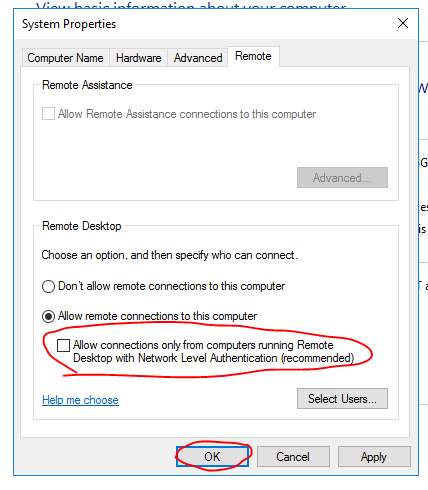
- ok누르고 다시 cmd에서 3389확인하면 올라오는것을 확인할 수 있다.

- wf.msc : 윈도우즈 파이어월. 마이크로소프트콘솔

- 자동으로 방화벽 설정이 들어가있는것을 확인할 수 있다.

- wf.msc는 이제 자주 쓸테니까 기억해두기
- 아이피가 만약 169로 되어있다면 아이피를 잘못할당 받은것이다.
- VMware에 dhcp가 체크 해제되어 있으면 이런일이 발생할 수 있다.
- cmd에서 네트워크 설정 호출하는 명령어 : ncpl.cpl

- 컴퓨터 아이콘을 우클릭하여 디스에이블 했다가 인에이블한다.
- cmd에서 핑 갯수를 조절하는 법. -n 옵션을 쓴다.

- nslookup도 확인해본다.

- 이번에는 호스트pc에서 가상 윈도우 서버쪽으로 ping을 던져본다.
- 윈도우는 기본적으로 ping이 막혀있기 때문에 처음에는 ping이 안간다.
- 방화벽 설정을 열어 허용해주자.
# wf.msc

- 위 사진에서 우클릭하여 인에이블인을 해주면 옆에 체크가 생기며 허용이 된다.

- 이제 익스플로러를 띄운다.
- 향상된 보안 옵션이 켜져있다고 나온다.

- 네이버를 들어가보면 아래 알림이 뜬다.
- 보안이 빡시게 되어있어서 어디를 옮겨다니기가 힘들다.

- 보안옵션을 꺼보자.


- 인터넷을 키면 경고가 뜨지만 네이버 등 다른 url을 입력하면 바로 접속이 가능하다.


- 이제 윈도우 버튼 우클릭 > 컨트롤 패널을 클릭하여 제어판으로 간다.


- 서버는 꺼지지 않도록 하고, 실습이므로 화면보호기도 뜨지 않도록 설정한다.

- 네트워크 설정
# ncpa.cpl
- 컴퓨터 모양에서 우클릭 > 프로퍼티스를 클릭한다.

- 아이피는 아래와 같이 설정한다.

- 인터넷을 디스에이블 했다가 다시 인에이블 하고 ipconfig로 확인해본다.

- 호스트pc에서 ping도 보내보고 3389로 tcping도 보내본다.
- 윈도우 서버에도 tcping을 설치하기
- 호스트pc에 있는 tcping파일을 윈도우 서버의 system32폴더안에 넣는다.

- tcping이 되는 모습

- 폴더에서 확장자가 보이지 않으면 보안이 취약할 수 있다.


- 서비스 목록 띄우기
# services.msc

- 서비스 목록 띄운 후 서비스 스풀러를 찾는다.
- 자동으로 시작되어 있는데 스톱시킨다.
- 우클릭으로 들어가서 자동시작도 디스에이블드 시킨다.
- 프린터 폴더를 공유하는것인데 취약점이 될 수 있다.
- 리모트 레지스트리도 자동시작을 디스에이블드 한다.
- 원격으로 레지스트리를 수정할 수 있어서 취약점이 될 수 있다.

- 아래 두개도 취약점이었는데 시작은 안되어 있다.

- 텔레포니도 디스에이블드 한다.

/ 리부팅 하는 법
- 윈도우는 시간을 명시해야 한다.
# shutdown -r -t 0

- 제어판으로 간다.




- 이렇게 한글 패치를 하고나면 로그아웃을 하고 다시 로그인한다.
- 그러면 영어가 한글로 나온다.

- 나는 한글이 되었지만 만약 한글이 안된경우 다시 언어옵션에 들어가서 프라이머리 랭귀지에 들어간 후 로그인한다.
- 리모트로 호스트에서 서버pc에 접근해보기
# mstsc


- 연결 설정의 다른 이름으로 저장은 파일형태로 로그인 설정을 저장한다.
- pc방 등에서는 절대 하면안된다.
- 로컬리소스 탭의 자세히를 눌러서 설정을 하면 호스트pc의 특정 폴더를 서버pc와 공유할 수 있다.
- 하지만 실습에서는 하지 않는다.


- 그러면 VMware의 로그인이 풀리고 원격이 접속된다.
- 지금 관리자는 하나만 접속할 수 있기 때문이다.
- 원격 접속 후
'netstat -anp tcp | findstr 3389'를 해보면 ESTABLISHED가 뜬다.

'정보보안학원 > 과정평가형 일지' 카테고리의 다른 글
| 52일차 - 데이터베이스 운영 보안, 정보시스템 진단 (0) | 2022.07.04 |
|---|---|
| 51일차 - 네트워크 보안 운영 (0) | 2022.07.01 |
| 49일차 - 데이터베이스 보안 운영, 시스템 보안 운영 (0) | 2022.06.30 |
| 48일차 - 데이터베이스 보안 운영, 정보 시스템 진단 (0) | 2022.06.28 |
| 47일차 - 데이터베이스 보안 구축, 시스템 보안 구축 (0) | 2022.06.27 |





































